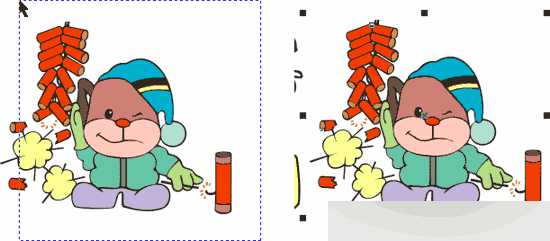本教程向的朋友们介绍CorelDRAW 12中对象选取的方法,教程属于初级教程,介绍的比较详细,希望教程对朋友们有所帮助!
在使用 CorelDRAW12 绘制和编辑图形的过程中,首先就是要选取对象,本节就给大家讲解对象的选取:当我们在 CorelDRAW12 绘制一个图像后,此对象即处于被选中状态,在此对象中心会有一个" × "形标记,在四周有 8 个控制点。
选取单个对象
在工具栏中选中"挑选工具" ,用鼠标单击要选取的对象,则此对象被选取。
,用鼠标单击要选取的对象,则此对象被选取。
小技巧:"空格键"是"挑选工具"的快捷键,利用空格键可以快速切换到 "挑选工具",再按一下空格键,则切换回原来的工具。
"挑选工具",再按一下空格键,则切换回原来的工具。
加增加选取对象 / 减去选取对象
加选:首先选中第一个对象,然后按下 Shift 键不放,再单击要加选的其它对象,即可选取多个图形对象。
减选:按下 Shift 键单击已被选取的图形对象,则这个被点击的对象会从已选取的范围中去掉。
框选对象
在工具箱中选中"挑选工具"后,按下鼠标左键在页面中拖动,将所有的对象框在蓝色虚线框内,则虚线框中的对象被选中。
小知识:在工具箱中选中"挑选工具",按下键盘上的 Tab 键,就会选中在 CorelDRAW 中最后绘制的图形,如不停的按 Tab 键,则 CorelDRAW 会按用户绘制顺序从最后开始选取对象。
接触式选取对象
在对象过多的情况下,有时我们不能完全选中对象时我们可以和接触式来进行选择。按下 Alt 键不放,按下鼠标并拖动,只要蓝色选框接触到的对象,都会被选中。
选取重叠对象
如果想选择重叠对象后面的图像时,往往不好下手,总会点选到前面一层,其实只要按下 Alt 键在重叠处单击,则可以选择被覆盖的图形,再次再击,则可以选择更下次的图形,依次类推。
小技巧:双击"挑选工具",则可以选中工作区中所有的图形对象。教程结束,以上就是CorelDRAW 12中对象选取的方法介绍,操作很简单的,大家学会了吗?希望能对大家有所帮助!
免责声明:本站资源来自互联网收集,仅供用于学习和交流,请遵循相关法律法规,本站一切资源不代表本站立场,如有侵权、后门、不妥请联系本站删除!
更新日志
- 小骆驼-《草原狼2(蓝光CD)》[原抓WAV+CUE]
- 群星《欢迎来到我身边 电影原声专辑》[320K/MP3][105.02MB]
- 群星《欢迎来到我身边 电影原声专辑》[FLAC/分轨][480.9MB]
- 雷婷《梦里蓝天HQⅡ》 2023头版限量编号低速原抓[WAV+CUE][463M]
- 群星《2024好听新歌42》AI调整音效【WAV分轨】
- 王思雨-《思念陪着鸿雁飞》WAV
- 王思雨《喜马拉雅HQ》头版限量编号[WAV+CUE]
- 李健《无时无刻》[WAV+CUE][590M]
- 陈奕迅《酝酿》[WAV分轨][502M]
- 卓依婷《化蝶》2CD[WAV+CUE][1.1G]
- 群星《吉他王(黑胶CD)》[WAV+CUE]
- 齐秦《穿乐(穿越)》[WAV+CUE]
- 发烧珍品《数位CD音响测试-动向效果(九)》【WAV+CUE】
- 邝美云《邝美云精装歌集》[DSF][1.6G]
- 吕方《爱一回伤一回》[WAV+CUE][454M]